Việc xóa tài khoản Gmail thực sự không khó như nhiều người nghĩ. Nếu bạn feramo lo ngại về việc xóa tài khoản vĩnh viễn và muốn chuyển sang tài khoản Gmail mới, dưới đây là hướng dẫn chi tiết để xóa tài khoản Gmail vĩnh viễn trực tiếp từ máy tính và điện thoại bạn nhé.
Hướng dẫn cách xóa tài khoản Gmail vĩnh viễn trên máy tính
Tài khoản Gmail rất quan trọng không chỉ để gửi và nhận email mà còn liên quan đến nhiều dịch vụ khác nhau của Google, từ Google Drive đến YouTube. Tuy nhiên, những thông báo spam liên tục có thể khiến bạn cảm thấy chán nản. Dưới đây là các bước để xóa tài khoản Gmail vĩnh viễn trên máy tính một cách đơn giản.
- Bước 1: Truy cập vào trang Tài khoản Google và chọn phần Dữ liệu và cá nhân hóa.
- Bước 2: Trong menu bên trái, cuộn xuống và tìm phần Xóa dịch vụ hoặc tài khoản của bạn.
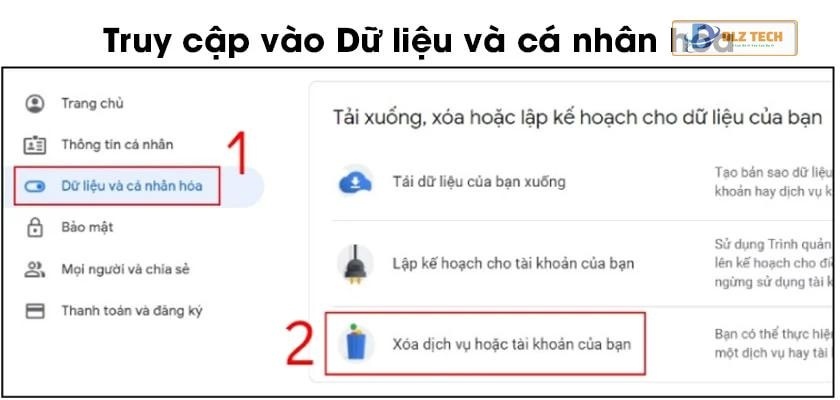
- Bước 3: Chọn vào phần Xóa dịch vụ của Google; bạn có thể cần đăng nhập lại.
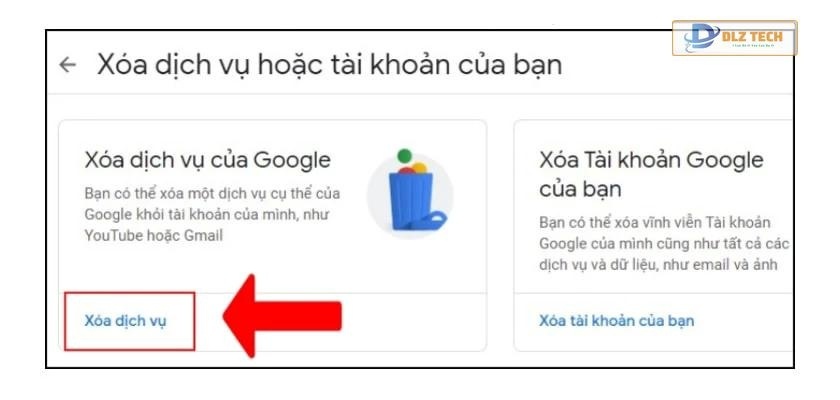
- Bước 4: Tại đây, bạn sẽ có tùy chọn để tải xuống dữ liệu trước khi xóa tài khoản.
- Bước 5: Tiếp theo, nhấn vào biểu tượng thùng rác bên cạnh địa chỉ Gmail mà bạn muốn xóa.
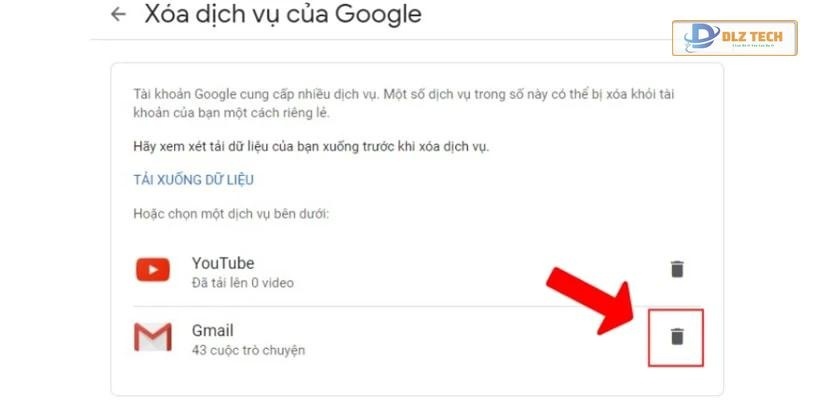
- Bước 6: Nếu bạn muốn tiếp tục sử dụng các dịch vụ khác của Google, hãy nhập vào một địa chỉ email khác và nhấn Gửi email xác minh.
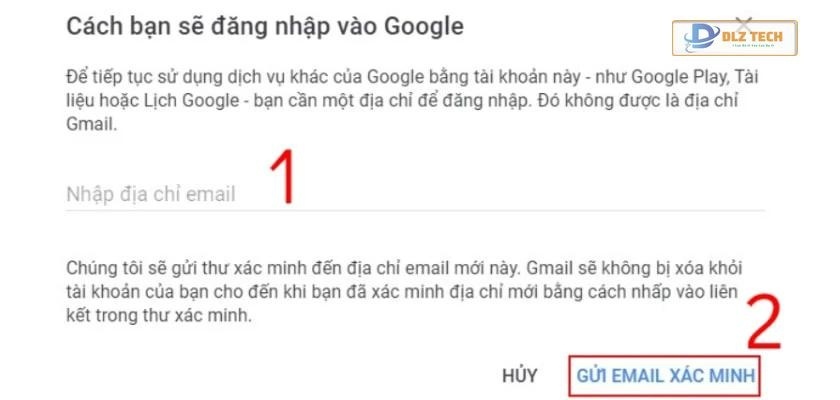
- Bước 7: Bạn sẽ nhận được thông báo xác nhận và bấm OK để tiếp tục.

- Bước 8: Google sẽ gửi cho bạn một email xác minh xóa tài khoản qua địa chỉ email đã cung cấp.
- Bước 9: Kiểm tra hộp thư và nhấp vào liên kết trong email để hoàn thành việc xóa tài khoản.

- Bước 10: Khi bạn thấy màn hình xác nhận, hãy đọc lại thông tin và tick vào ‘Có, tôi muốn xóa vĩnh viễn Gmail’. Nhấn chọn Xóa Gmail để hoàn tất.
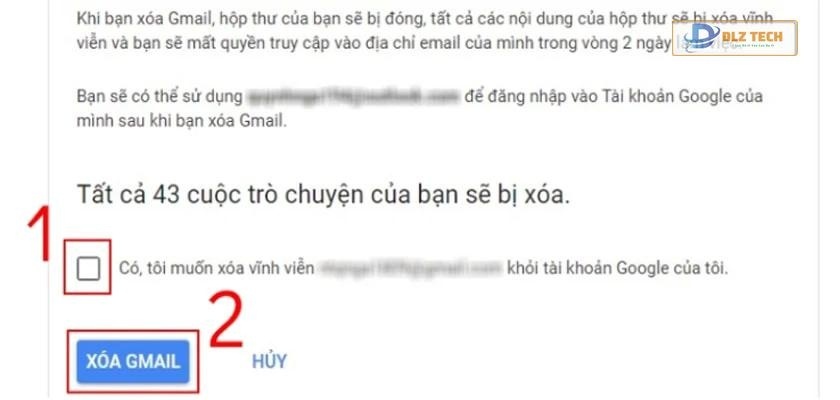
- Bước 11: Sau khi hoàn tất, bạn sẽ nhận được thông báo xác nhận đã xóa thành công. Nhấn Xong để kết thúc quá trình.
Lưu ý rằng bạn có 60 ngày sau khi xóa tài khoản để khôi phục lại, nhưng sau đó, bạn sẽ không thể khôi phục tài khoản. Để xóa hoàn toàn tài khoản Google, trong bước 4, bạn cần chọn “Xóa tài khoản của bạn”.
Hướng dẫn cách xóa tài khoản Gmail khỏi điện thoại
Việc xóa tài khoản Gmail trên điện thoại cũng được thực hiện tương tự như trên máy tính. Giao diện có thể khác nhau tùy vào dòng điện thoại, nhưng các bước thực hiện thì tương tự.
- Bước 1: Mở ứng dụng Cài đặt trên điện thoại của bạn và tìm đến Google, sau đó chọn Quản lý Tài khoản Google.
- Bước 2: Trong giao diện Cài đặt Tài khoản, chọn Dữ liệu và cá nhân hóa, sau đó tìm Xóa dịch vụ hoặc tài khoản của bạn.
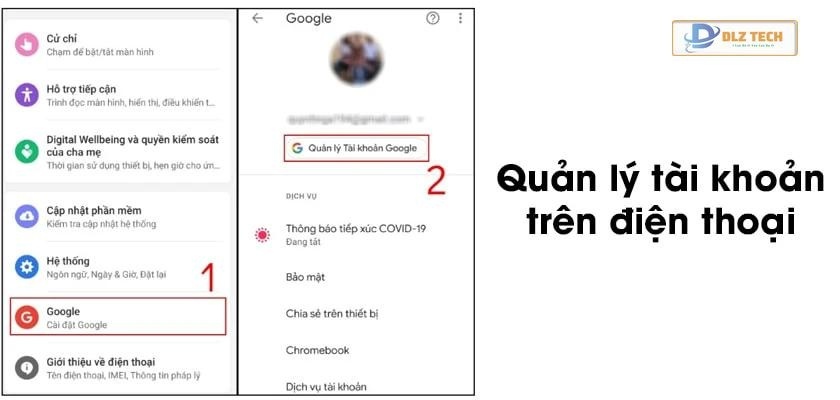
- Bước 3: Tiếp tục chọn vào mục Xóa dịch vụ của Google.
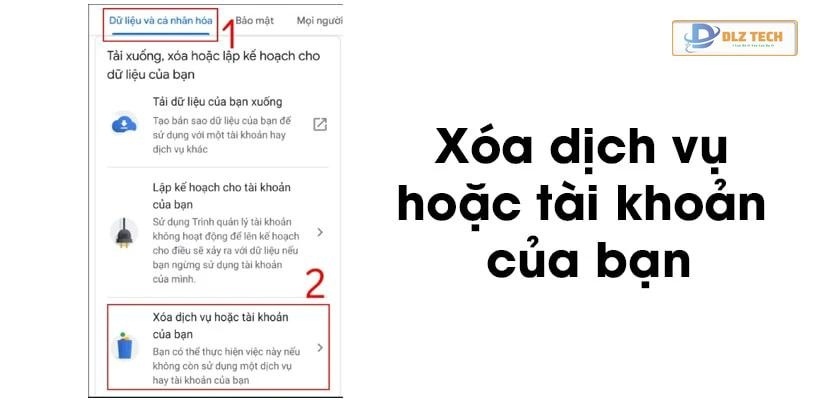
- Bước 4: Nhấn biểu tượng thùng rác kế bên địa chỉ Gmail mà bạn muốn xóa.
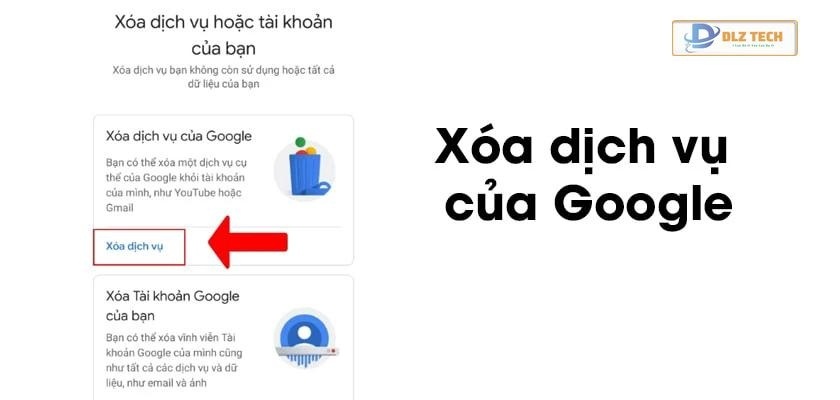
- Bước 5: Để tiếp tục sử dụng các dịch vụ của Google như Google Play, bạn sẽ cần nhập một địa chỉ email khác (không phải Gmail) để nhận email xác minh.
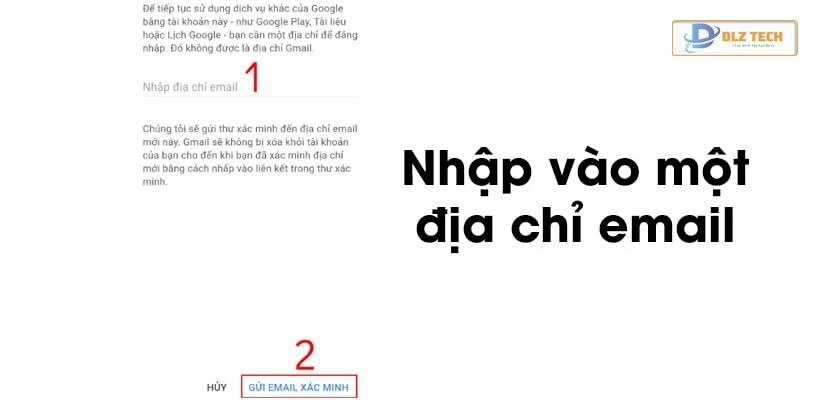
- Bước 6: Bạn sẽ nhận thông báo xác nhận địa chỉ email, hãy nhấn OK để tiếp tục.

- Bước 7: Kiểm tra hộp thư vào email mà bạn đã cung cấp và nhấp vào liên kết trong email để hoàn tất xóa tài khoản.
- Bước 8: Khi thấy màn hình xác nhận xóa tài khoản, hãy đọc kỹ và tick vào ‘Có, tôi muốn xóa vĩnh viễn Gmail’, rồi chọn Xóa Gmail.

- Bước 9: Sau khi đã hoàn tất việc xóa tài khoản Gmail trên điện thoại, bạn sẽ nhận được thông báo hoàn tất và chỉ cần bấm Xong để kết thúc.
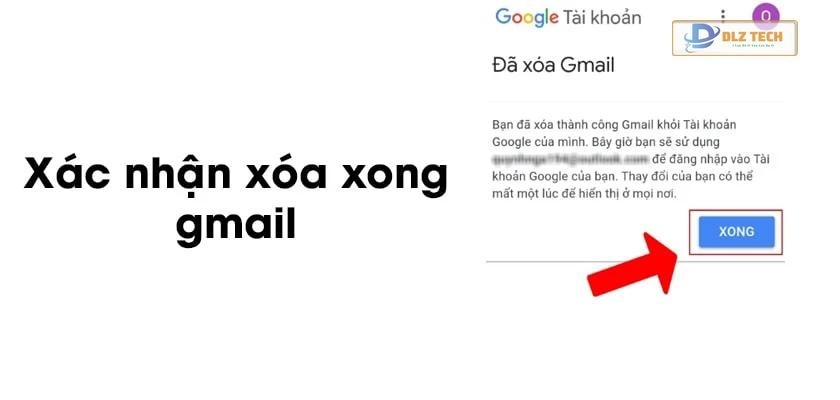
Các lưu ý trước khi xoá tài khoản Gmail vĩnh viễn
Gmail không chỉ là một ứng dụng email mà còn gắn liền với nhiều dịch vụ khác. Trước khi tiến hành xóa tài khoản Gmail, bạn nên nhớ rằng:
- Tất cả dịch vụ của Google sử dụng Gmail sẽ bị ảnh hưởng.
- Các dịch vụ đã đăng ký bằng Gmail sẽ không thể được truy cập hoặc hỗ trợ sau khi xóa tài khoản.
- Nếu sử dụng thiết bị Android, mọi liên kết trong danh bạ sẽ bị mất, hãy xem xét sao lưu thông tin cần thiết trước.
Mong rằng hướng dẫn chi tiết trên sẽ hữu ích cho bạn trong việc xóa tài khoản Gmail một cách an toàn và hiệu quả.
Tác Giả Minh Tuấn
Minh Tuấn là một chuyên gia dày dặn kinh nghiệm trong lĩnh vực công nghệ thông tin và bảo trì thiết bị điện tử. Với hơn 10 năm làm việc trong ngành, anh luôn nỗ lực mang đến những bài viết dễ hiểu và thực tế, giúp người đọc nâng cao khả năng sử dụng và bảo dưỡng thiết bị công nghệ của mình. Minh Tuấn nổi bật với phong cách viết mạch lạc, dễ tiếp cận và luôn cập nhật những xu hướng mới nhất trong thế giới công nghệ.
Thông tin liên hệ
Dlz Tech
Facebook : https://www.facebook.com/dlztech247/
Hotline : 0767089285
Website : https://dlztech.com
Email : dlztech247@gmail.com
Địa chỉ : Kỹ thuật Hỗ Trợ 24 Quận/Huyện Tại TPHCM.







